Kuinka yhdistää Oticon-kuulokojeet iPhoneen? Kuulolaitteiden avulla voit paitsi todistaa ja tarkkailla maailmaa uskomattoman selkeästi, myös kuunnella suosikkimusiikkiasi ja suoratoistaa puheluitasi puhelimen kautta.!
Oticon-kuulokojeet ovat merkittäviä laitteita, jotka tarjoavat mahdollisuuksia ja mahdollisuuksia. Mutta huolenaihe on, että et tiedä kuinka liittää Oticon-kuulokojeet iPhoneen ja sinun on liitettävä ne iPhoneen. Hyvin, Tässä on yksityiskohtaiset vaiheittaiset ohjeet Oticon-kuulokojeiden liittämiseen iPhoneen. Niin, aloitetaan………
Vaiheittaiset ohjeet Oticonin kuulolaitteiden liittämiseksi iPhoneen
Yhdistääksesi Oticon kuulokojeet iPhoneen, sinun on noudatettava näitä yksinkertaisia ohjeita
- Ensinnäkin, sinun täytyy napauttaa asetuksia ja vieritä sitten alas välilehteen, jonka nimi on esteettömyys.
- Sen jälkeen, jälleen sinun on vieritettävä alaspäin, kunnes löydät välilehden, jonka nimi on Yhdistä kuulolaitteet.
- Sitten, sinun on kytkettävä kuulokojeet päälle ja pois päältä. Tätä varten, sinun on avattava ja suljettava akkualue tai -osa.
- Nyt, iPhonessasi, kuulokojeesi nimen pitäisi sitten ilmestyä.
- Seuraava, sinun täytyy napauttaa kuulokojeesi nimeä ja napauta sitten vaihtoehtoparia kahdesti pyydettäessä.
- Ja nyt, kuulokojeesi liitetään oikein iPhoneen.
Yhdistä Oticon Hearing Aids Androidiin
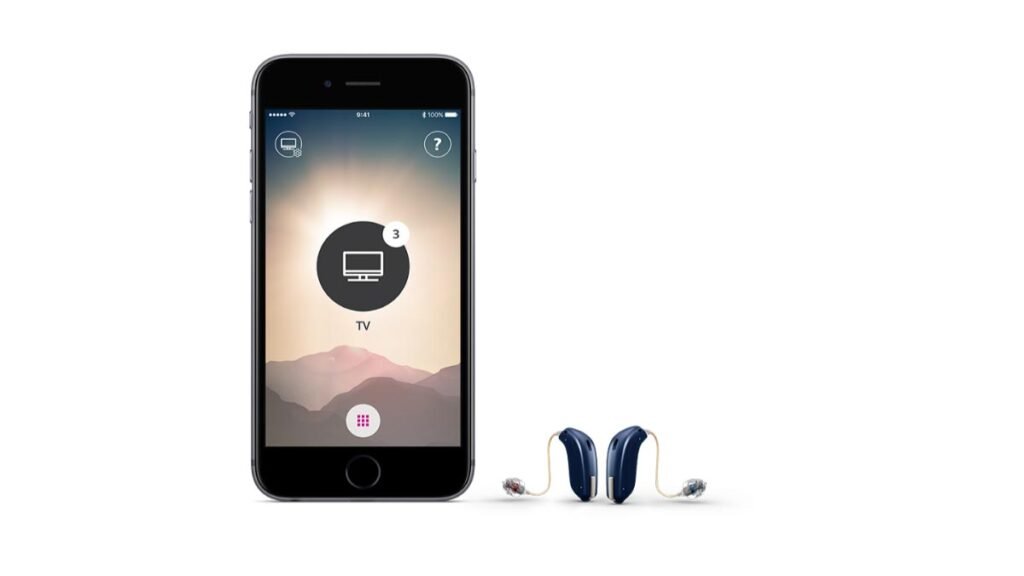
Oticon-kuulokojeiden liittämiseen Android, sinun on noudatettava näitä ohjeita
- Ensinnäkin, sinun on asetettava kuulokojeet pariliitostilaan. Tätä varten, sinun on avattava paristolokero. Jos sinulla on ladattavia laitteita, aseta ne laturiin viidestä kymmeneen sekunniksi.
- Sen jälkeen, sinun on napautettava sinistä rataskuvaketta Android-puhelimesi aloitusnäytössä avataksesi Asetukset-sovelluksen.
- Nyt, sinun on vieritettävä Yhdistetyt laitteet -osiota alaspäin, sitten sinun on valittava Yhdistä uusi laite.
- Sitten, kuulokojeidesi pitäisi nähdä käytettävissä olevat laitteet. Jos liitettäviä kuulokojeita on kaksi, sinun on muodostettava yhteys yksi kerrallaan.
- Kun Bluetooth-yhteys on valmis, kuuluu piippaus.
Oticon Hearing Aid ei muodosta yhteyttä Bluetoothiin
Jos sinun on liitettävä kuulokojeesi Bluetooth sitten ensin, sinun on varmistettava, että Bluetooth on kytketty päälle. Mutta, jos Bluetooth on pois päältä laitteessasi tai laitteessasi, sitten, automaattisesti se ilmoittaa sinulle tämän viestin, Paina Ota Bluetooth käyttöön ja jatka. Nyt, sinun täytyy tarkistaa kuulokojeet.
Nollaa Oticon Bluetooth

Sitten, gadget muodostaa yhteyden kuulokojeisiisi, kun käynnistät Oticon ON -sovelluksen.
Oticon Bluetoothin nollaus, sinun on syötettävä Asetukset. Sinun on varmistettava, että Bluetooth on päällä. Nyt, sinun on valittava kuulolaitteet. Sitten, valitset Unohda nollaussovellus. Ja käynnistä Oticon ON -sovellus. Sitten, sinun on syötettävä Asetukset. Seuraava, sinun on painettava Asetukset-kuvaketta päästäksesi Oticon ON -sovelluksen toissijaisiin ominaisuuksiin. Muista, että sovelluksen nollaus tyhjentää myös vanhan pariliitoksen.
Usein kysytyt kysymykset Oticonin kuulolaitteiden liittämiseksi iPhoneen
Miksi Oticon-kuulokojesi eivät pysy yhteydessä iPhoneesi??
Sinun on kytkettävä Bluetooth pois päältä ja sitten takaisin päälle ennen kuin aloitat pariliitoksen uudelleen. Sinun on avattava ja suljettava laitteissa oleva paristoluukku, jotta iPhone voi tunnistaa ne. Sinun on valittava kuulokojeet, kun niitä on saatavilla. Sinun on vahvistettava Bluetooth-pariliitosvaatimus kerran jokaiselle kuulokojeelle.
Voitko vastata iPhoneen Oticon-kuulolaitteillasi?
Oticonin uusimmat kuulokojeet, Zirkonia, Oticon Lisää, ja Play PX voidaan ottaa valituilla iPad- tai iPhone-laitteilla vastaanottamaan handsfree-puheluita tai videopuheluita, Facetime-puhelut, ja enemmän.
Kuulolaitteiden liittäminen IOS:ään?
Tätä varten, sinun on asetettava kuulokojeesi pariliitostilaan, sinun on avattava akkukotelo ja jos sinulla on ladattava laite, sinun on asetettava se laturiin 5 kohtaan 10 sekuntia. sisään, iPadisi tai iPhoneesi, sinun on mentävä Asetukset-sovellukseen, sitten, sinun on valittava Bluetooth-vaihtoehto ja varmistettava, että liukusäädin on päällä. Nyt, Asetuksissa, sinun on valittava Esteettömyys-välilehti ja vieritä sitten alas Kuulolaitteet-osioon. Sitten, sinun on kytkettävä kuulolaitteiden yhteensopivuuden liukusäädin päälle.
Nyt, kuulokojeidesi langattoman yhteyden tulisi tapahtua osiossa MFi Hearing Devices. Sitten, sinun on valittava laitteet pariliitoksen muodostamista varten. valmistumisen jälkeen, valintamerkin pitäisi ilmestyä.
Johtopäätös
Toivon mukaan, tämän artikkelin lukemisen jälkeen, voit liittää Oticon-kuulokojeet iPhoneen. Sinun tarvitsee vain noudattaa yllä olevia ohjeita yhdistääksesi ne iPhoneen oikein!



